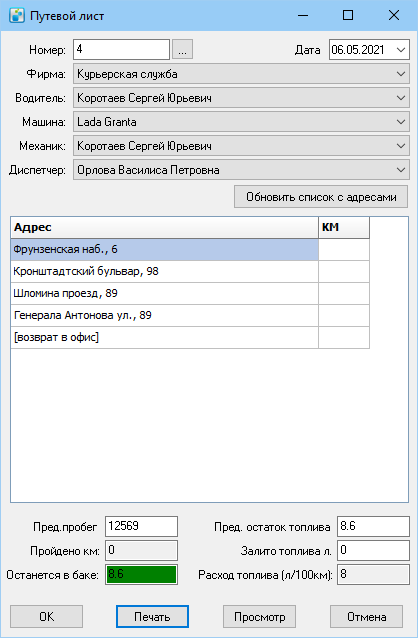Путевые листы — различия между версиями
Johny (обсуждение | вклад) м |
Olga (обсуждение | вклад) м |
||
| Строка 1: | Строка 1: | ||
[[Файл:TravelList_formal.png|thumb|200px|right|Рис. 1. Создание формального путевого листа]] | [[Файл:TravelList_formal.png|thumb|200px|right|Рис. 1. Создание формального путевого листа]] | ||
[[Файл:TravelList_address.png|thumb|200px|right|Рис. 2. Создание путевого листа из выдачи]] | [[Файл:TravelList_address.png|thumb|200px|right|Рис. 2. Создание путевого листа из выдачи]] | ||
| − | Путевые листы выдаются курьерам-водителям. | + | Путевые листы выдаются курьерам-водителям. Путевой лист гарантирует водителю-курьеру формальное или фактическое подтверждение маршрута следования автомобиля при проверке соответствующими органами, например ГИБДД. Значения пробега, расхода топлива и прочее определяет пользователь вручную, а затем данные импортируются из системы в путевой лист. |
| − | + | Существуют следующие варианты формирования путевого листа: | |
| − | + | * через главное меню '''Документы''' — формальное подтверждение; | |
| − | + | * через вкладку '''Выдача''' — фактическое подтверждение. | |
| − | + | Предусмотрено формирование двух типов (форм) путевого листа: | |
| − | + | * типовая межотраслевая форма № 4-с для грузового автомобиля. На первом листе содержатся адреса погрузки и разгрузки — это адрес контрагента выбранной в путевом листе фирмы. Все промежуточные адреса содержатся на оборотной стороне; | |
| − | + | * типовая межотраслевая форма № 3 для легкового автомобиля. Первым и последним адресом всегда будет адрес контрагента выбранной в путевом листе фирмы. | |
| − | Если необходимо сформировать путевой лист | + | Если включена переменная '''Справочники''' > '''Переменные''' > '''Выдача''' > '''Автоматическое формирование путевого листа''', после передачи на вкладке '''Выдача''' курьеру автомобиля будет автоматически сформирован путевой лист соответствующего типа, а при приеме автомобиля от курьера будет выводиться форма путевого листа для этого автомобиля, если он формировался, для заполнения показаний. |
| + | |||
| + | == Условия оформления путевого листа == | ||
| + | |||
| + | Чтобы была возможность сформировать путевой лист, предварительно выполните следующее: | ||
| + | # Заполните справочник '''Автомобили''' и '''Марки автомобилей'''. | ||
| + | # В [[Сотрудники#Карточка сотрудника|карточке курьера]], для которого будет формироваться путевой лист: | ||
| + | #* на вкладке '''Основное''' должен быть установлен флажок '''Водитель'''; | ||
| + | #* на вкладке '''Дополнительно''' должен быть указан автомобиль и номер водительских прав. | ||
| + | |||
| + | Если необходимо сформировать путевой лист с набором случайных областных адресов, то необходимо в главном меню '''"Документы"''' выбрать пункт '''"Путевые листы"'''. Важно понимать, что расстояние от адреса до адреса, система будет указывать не точное, а опять же случайным образом рассчитанное, но общий километраж будет равен значению поля '''"Пройдено км"'''. Для создания путевого листа необходимо нажать быструю клавишу F3 или выбрать пункт контекстного меню '''"Создать"''' (рис. 1). Система при этом предложит выбор, для какого автомобиля, легкового или грузового, будет создаваться путевой лист. | ||
'''"Номер"''' - порядковый номер путевого листа. Каждый год нумерация автоматически начинается с единицы. Кнопка, рядом с этим полем, активна только в момент создания путевого листа – автоматическая генерация номера. | '''"Номер"''' - порядковый номер путевого листа. Каждый год нумерация автоматически начинается с единицы. Кнопка, рядом с этим полем, активна только в момент создания путевого листа – автоматическая генерация номера. | ||
| Строка 43: | Строка 53: | ||
'''"Просмотр"''' - формируется файл Excel путевого листа. Если путевой лист создается не из выдачи, то формирование может занять продолжительное время, т.к. система подбирает адреса. | '''"Просмотр"''' - формируется файл Excel путевого листа. Если путевой лист создается не из выдачи, то формирование может занять продолжительное время, т.к. система подбирает адреса. | ||
| − | Путевой лист, с определенными адресами, формируется с вкладки ''' | + | Путевой лист, с определенными адресами, формируется с вкладки '''Выдача'''. Чтобы его создать необходимо нажать на кнопку '''Печать''' и воспользоваться пунктом '''Печать путевого листа''' (см. рис. 2). Чтобы данный пункт был активен, в карточке курьера, который выбран на вкладке '''Выдача''', должна быть включена галка '''Водитель'''. |
Главное отличие такого путевого листа, от формального, состоит в том, что в центре формы отображаются адреса, по которым курьер должен будет совершить поездку. При этом, есть возможность указать расстояние от адреса до адреса, в поле '''"КМ"'''. Если Вы хотите, чтобы система автоматически случайным образом рассчитала расстояние, то в данном поле должны быть нули. Последовательность этих адресов зависит от сортировки в выдаче. | Главное отличие такого путевого листа, от формального, состоит в том, что в центре формы отображаются адреса, по которым курьер должен будет совершить поездку. При этом, есть возможность указать расстояние от адреса до адреса, в поле '''"КМ"'''. Если Вы хотите, чтобы система автоматически случайным образом рассчитала расстояние, то в данном поле должны быть нули. Последовательность этих адресов зависит от сортировки в выдаче. | ||
| − | На один путевой лист может поместиться 11 адресов | + | На один путевой лист может поместиться 11 адресов. Если адресов больше 11, создается несколько путевых листов. В заголовке формы указывается номер текущего путевого листа и общее количество, например «Путевой лист 1 из 3», а первый и последний адреса на каждом путевом листе всегда будут адресом контрагента выбранной фирмы. |
Версия 15:12, 4 мая 2021
Путевые листы выдаются курьерам-водителям. Путевой лист гарантирует водителю-курьеру формальное или фактическое подтверждение маршрута следования автомобиля при проверке соответствующими органами, например ГИБДД. Значения пробега, расхода топлива и прочее определяет пользователь вручную, а затем данные импортируются из системы в путевой лист.
Существуют следующие варианты формирования путевого листа:
- через главное меню Документы — формальное подтверждение;
- через вкладку Выдача — фактическое подтверждение.
Предусмотрено формирование двух типов (форм) путевого листа:
- типовая межотраслевая форма № 4-с для грузового автомобиля. На первом листе содержатся адреса погрузки и разгрузки — это адрес контрагента выбранной в путевом листе фирмы. Все промежуточные адреса содержатся на оборотной стороне;
- типовая межотраслевая форма № 3 для легкового автомобиля. Первым и последним адресом всегда будет адрес контрагента выбранной в путевом листе фирмы.
Если включена переменная Справочники > Переменные > Выдача > Автоматическое формирование путевого листа, после передачи на вкладке Выдача курьеру автомобиля будет автоматически сформирован путевой лист соответствующего типа, а при приеме автомобиля от курьера будет выводиться форма путевого листа для этого автомобиля, если он формировался, для заполнения показаний.
Условия оформления путевого листа
Чтобы была возможность сформировать путевой лист, предварительно выполните следующее:
- Заполните справочник Автомобили и Марки автомобилей.
- В карточке курьера, для которого будет формироваться путевой лист:
- на вкладке Основное должен быть установлен флажок Водитель;
- на вкладке Дополнительно должен быть указан автомобиль и номер водительских прав.
Если необходимо сформировать путевой лист с набором случайных областных адресов, то необходимо в главном меню "Документы" выбрать пункт "Путевые листы". Важно понимать, что расстояние от адреса до адреса, система будет указывать не точное, а опять же случайным образом рассчитанное, но общий километраж будет равен значению поля "Пройдено км". Для создания путевого листа необходимо нажать быструю клавишу F3 или выбрать пункт контекстного меню "Создать" (рис. 1). Система при этом предложит выбор, для какого автомобиля, легкового или грузового, будет создаваться путевой лист.
"Номер" - порядковый номер путевого листа. Каждый год нумерация автоматически начинается с единицы. Кнопка, рядом с этим полем, активна только в момент создания путевого листа – автоматическая генерация номера.
"Дата" - дата создания путевого листа. Автоматически дата становится +1 день от даты последнего путевого листа, для выбранной машины.
"Фирма" - в списке отображаются фирмы, заведенные в системе ("Справочники - Фирмы"). Изменение фирмы возможно только в момент создания путевого листа.
"Водитель" - список сотрудников, у которых включена галка "Водитель" и выбран автомобиль. Если путевой лист создается из выдачи, то данное поле становится не редактируемым.
"Машина" - список формируется на основании выбора типа путевого листа - легковой или грузовой. При этом, если в списке есть автомобиль, который выбран в карточке выбранного водителя, то по умолчанию подставляется он.
"Механик", "Диспетчер" - отображаются сотрудники с типом "Офис" или у которых включена галка "Водитель".
"Пред. пробег" - предыдущий пробег. Автоматически значение равно показаниям предыдущего, для этой же машины, путевого листа: сумма предыдущего пробега и пройденных км; предыдущий путевой лист система находит по дате.
"Пред. остаток топлива" - предыдущий остаток топлива. Автоматически значение равно полю "Останется в баке" предыдущего путевого листа. Предыдущий путевой лист система находит по дате.
"Пройдено км" - расстояние пройденное курьером. Кнопка рядом, это генератор случайных чисел, для подбора пробега.
"Залито топлива л." - сколько было дозаправлено литров, к предыдущему остатку топлива. Заполняется вручную.
"Останется в баке" - остаток топлива в баке, после поездки. Изменяется автоматически, ручного изменения нет. Поле подсвечивается красным, когда значение меньше нуля или больше 40.
"Расход топлива (л/100км)" - поле не редактируемое, заполняется автоматически, в зависимости от выбранной даты и на основании карточки марки автомобиля, поля "Летняя" и "Зимняя". Летним расход считается с апреля по октябрь, остальное зимний.
"Обновить адреса" - не доступна, когда путевой лист создается из выдачи. При включении обновляет список адресов, т.е. при формировании или печати, адреса будут каждый раз новые.
"Печать" - отправляет на печать путевой лист. Если путевой лист создается не из выдачи, то печать может занять продолжительное время, т.к. система подбирает адреса.
"Просмотр" - формируется файл Excel путевого листа. Если путевой лист создается не из выдачи, то формирование может занять продолжительное время, т.к. система подбирает адреса.
Путевой лист, с определенными адресами, формируется с вкладки Выдача. Чтобы его создать необходимо нажать на кнопку Печать и воспользоваться пунктом Печать путевого листа (см. рис. 2). Чтобы данный пункт был активен, в карточке курьера, который выбран на вкладке Выдача, должна быть включена галка Водитель.
Главное отличие такого путевого листа, от формального, состоит в том, что в центре формы отображаются адреса, по которым курьер должен будет совершить поездку. При этом, есть возможность указать расстояние от адреса до адреса, в поле "КМ". Если Вы хотите, чтобы система автоматически случайным образом рассчитала расстояние, то в данном поле должны быть нули. Последовательность этих адресов зависит от сортировки в выдаче.
На один путевой лист может поместиться 11 адресов. Если адресов больше 11, создается несколько путевых листов. В заголовке формы указывается номер текущего путевого листа и общее количество, например «Путевой лист 1 из 3», а первый и последний адреса на каждом путевом листе всегда будут адресом контрагента выбранной фирмы.